Sabit diske erişim nasıl geri kazanılır, sabit disk açılamaması hatası nasıl düzeltilir

Bu yazımızda, sabit diskiniz bozulduğunda ona nasıl yeniden erişebileceğinizi anlatacağız. Haydi gelin birlikte izleyelim!
Windows güncellemeleri, bir dizi hata düzeltmesi ve yeni özellik getirdiklerinden son derece önemlidir. Bununla birlikte, bazen daha önce gayet iyi çalışan birkaç şeyi kırabilirler. Yeni işletim sistemi güncellemeleri genellikle harici çevre birimleriyle, özellikle yazıcılarla ilgili bazı sorunlara yol açabilir. Windows 10'u güncelledikten sonra karşılaşabileceğiniz bazı yaygın yazıcı sorunları, yazıcının bağlı cihazlarda görünmemesi, yazdırma işlemini gerçekleştirememesi, yazdırma biriktiricisinin çalışmaması vb.
Yazıcınızın sorunları birkaç nedenden kaynaklanabilir. En yaygın suçlular, eski veya bozuk yazıcı sürücüleri, yazdırma biriktirici hizmetiyle ilgili sorunlar, yeni Windows güncellemesinin yazıcınızı desteklememesi vb.
Neyse ki, tüm yazıcı sorunlarınız bazı kolay ancak hızlı çözümler uygulanarak çözülebilir. Yazıcınızı yeniden yazdırmak için deneyebileceğiniz beş farklı çözümü listeledik.

İçindekiler
Daha önce belirtildiği gibi, Windows 10'da yazıcı sorunlarına neden olabilecek birkaç farklı suçlu vardır. Çoğu kullanıcı, yazıcılar için yerleşik sorun giderici aracını çalıştırarak bu sorunları çözebilir. Diğer çözümler arasında geçici biriktirme dosyalarının silinmesi, yazıcı sürücülerinin manuel olarak güncellenmesi, yazıcının kaldırılması ve yeniden yüklenmesi vb. sayılabilir.
Daha teknik çözümleri uygulamaya başlamadan önce, yazıcının ve bilgisayarınızın doğru şekilde bağlandığından emin olun. Kablolu yazıcılar için, bağlantı kablolarının durumunu kontrol edin ve sıkıca bağlı olduklarından ve belirtilen bağlantı noktalarına yerleştirildiğinden emin olun. Ayrıca, kulağa önemsiz gelse de, kabloları basitçe çıkarıp yeniden bağlamak, harici aygıtla ilgili sorunları da çözebilir. Bağlantıyı tıkayabilecek kirleri temizlemek için bağlantı noktalarına hafifçe hava üfleyin. Kablosuz yazıcılara gelince, yazıcının ve bilgisayarınızın aynı ağa bağlı olduğundan emin olun.
Başka bir hızlı çözüm, yazıcınızı kapatıp açmaktır. Yazıcıyı kapatın ve güç kablosunu çıkarın. Kabloları tekrar takmadan önce yaklaşık 30-40 saniye bekleyin. Bu, geçici sorunları çözecek ve yazıcıyı yeniden başlatacaktır.
Bu hilelerin ikisi de işe yaramadıysa, gelişmiş yöntemlere geçmenin zamanı geldi.
Bir cihaz veya özellikle ilgili herhangi bir sorunu çözmenin en kolay ve en hızlı yolu, onunla ilişkili sorun gidericiyi çalıştırmaktır. Windows 10, çok çeşitli sorunlar için bir sorun giderici aracı içerir ve yazıcı sorunları da bunlardan biridir. Yazıcı sorun gidericisi, yazdırma biriktirici hizmetini yeniden başlatmak, bozuk biriktirici dosyalarını temizlemek, mevcut yazıcı sürücülerinin eski veya bozuk olup olmadığını kontrol etmek gibi bir dizi eylemi otomatik olarak gerçekleştirir.
1. Yazıcı sorun gidericisi, Windows Ayarları uygulamasında bulunabilir. To açık Ayarlar basın Pencere tuşuna (ya da Başlat butonuna tıklayarak) ve daha sonra güç simgesinin üzerinde simge dişli Ayarlar linkine tıklayarak (veya kombinasyon kullanmak I + Windows tuşu ).
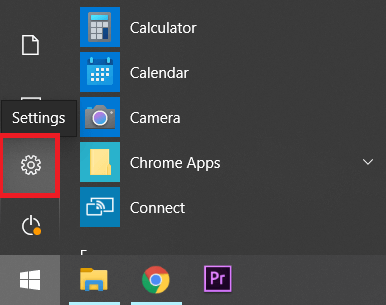
2. Şimdi Güncelle ve Güvenlik'e tıklayın .

3. Soldaki panelden aynısını tıklayarak Sorun giderme ayarları sayfasına geçin .
4. Yazıcı girişini bulana kadar sağ tarafta aşağı kaydırın . Bulunduğunda, mevcut seçenekleri açmak için üzerine tıklayın ve ardından Sorun gidericiyi çalıştır öğesini seçin .
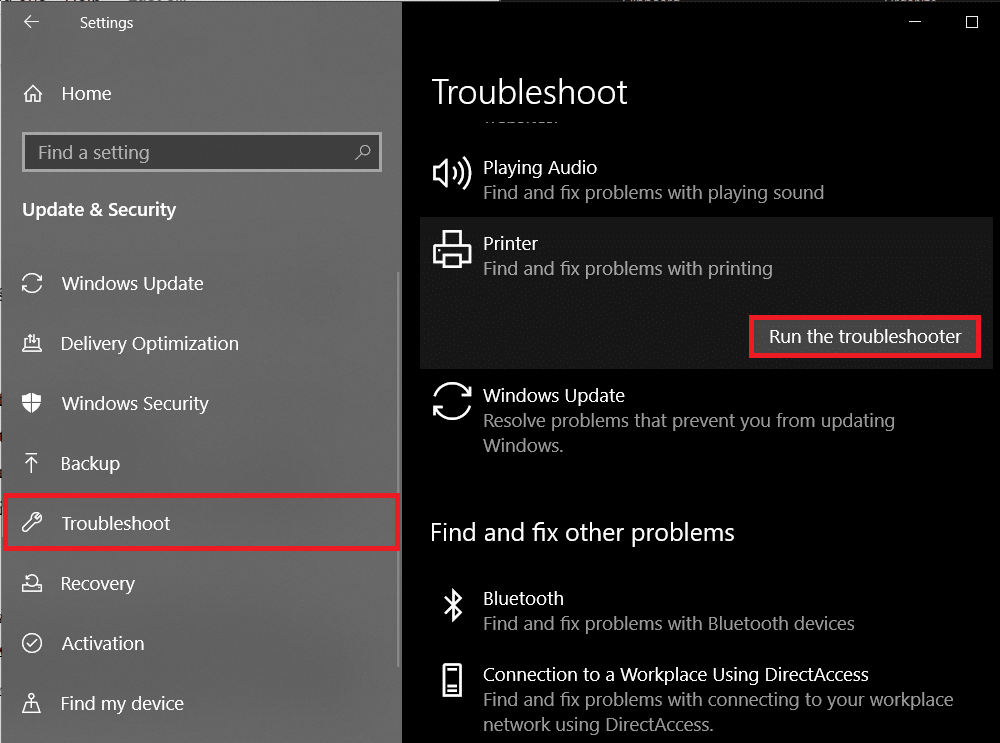
5. Kullanmakta olduğunuz Windows sürümüne bağlı olarak, Yazıcı sorun giderici aracı hiç olmayabilir. Bu durumda, gerekli sorun giderici aracını indirmek için aşağıdaki bağlantıya tıklayın .
6. İndirdikten sonra , sorun giderici sihirbazını başlatmak için Printerdiagnostic10.diagcab dosyasına tıklayın, Yazıcı öğesini seçin ve sol alttaki Gelişmiş köprüsüne tıklayın .
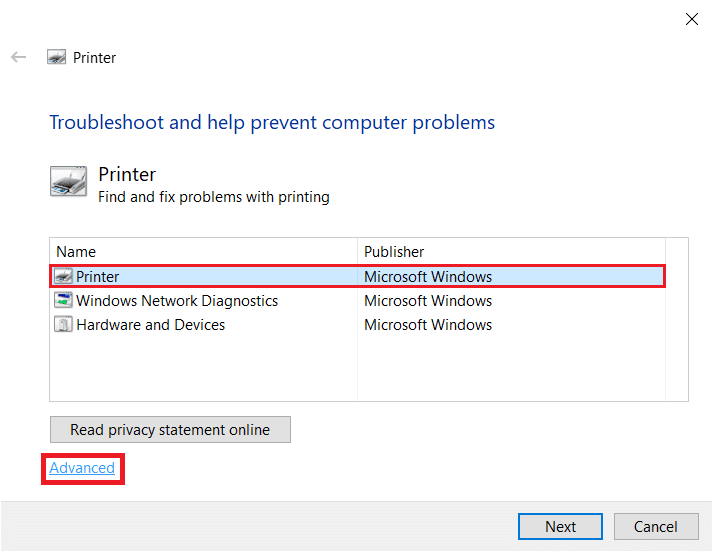
7. Aşağıdaki pencerede, Onarımları otomatik olarak uygula seçeneğinin yanındaki kutuyu işaretleyin ve yazıcınızda sorun gidermeye başlamak için İleri düğmesine tıklayın.

Sorun giderme işlemini tamamladıktan sonra bilgisayarınızı yeniden başlatın ve ardından yazıcıyı kullanmayı deneyin.
Yazdırma biriktiricisi, bilgisayarınız ve yazıcı arasında koordinasyon sağlayan bir aracı dosya/araçtır. Biriktirici, yazıcıya gönderdiğiniz tüm yazdırma işlerini yönetir ve halen işlenmekte olan bir yazdırma işini silmenize olanak tanır. Yazdırma Biriktiricisi hizmeti bozulursa veya biriktiricinin geçici dosyaları bozulursa sorunlarla karşılaşılabilir. Hizmeti yeniden başlatmak ve bu geçici dosyaları silmek, bilgisayarınızdaki yazıcı sorunlarını çözmenize yardımcı olacaktır.
1. Yazdırma biriktirici dosyalarını silmeden önce arka planda sürekli çalı��an Yazdırma Biriktiricisi hizmetini durdurmamız gerekecek. Bunu yapmak için, çalıştır ( Windows tuşu + R ) komut kutusuna veya Windows arama çubuğuna services.msc yazın ve enter tuşuna basın. Bu , Windows Hizmetleri uygulamasını açacaktır .

2. Yazdırma Biriktiricisi hizmetini bulmak için Yerel Hizmetler listesini tarayın . P harfi ile başlayan servislere atlamak için klavyenizdeki P tuşuna basın.
3. Bulunduğunda , Yazdırma Biriktiricisi hizmetine sağ tıklayın ve içerik menüsünden Özellikler'i seçin (veya Özelliklerine erişmek için bir hizmete çift tıklayın)

4. Hizmeti durdurmak için Durdur düğmesine tıklayın . Geçici dosyaları sildikten sonra hizmeti yeniden başlatmamız gerekeceğinden, kapatmak yerine Hizmetler penceresini simge durumuna küçültün.
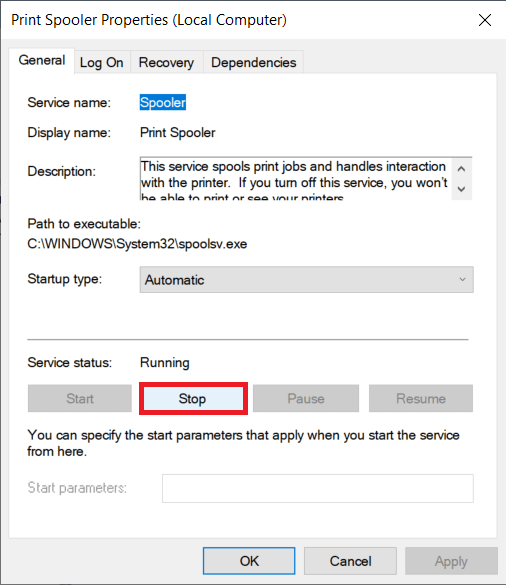
5. Şimdi, Windows Dosya Gezgini'ni (Windows tuşu + E) açın ve şu yola gidin – C:\WINDOWS\system32\spool\printers veya çalıştırma komut kutusunu başlatın, %WINDIR%\system32\spool\ yazın yazıcılar ve gerekli hedefe doğrudan ulaşmak için OK düğmesine basın.
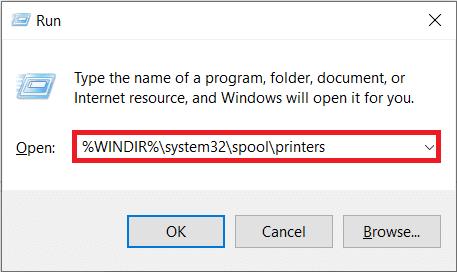
6. Yazıcılar klasöründeki tüm dosyaları seçmek için Ctrl + A tuşlarına basın ve silmek için klavyenizdeki sil tuşuna basın.
7. Büyütün/Hizmetler uygulama penceresine geri dönün ve Yazdırma Biriktiricisi hizmetini yeniden başlatmak için Başlat düğmesine tıklayın .

Artık yazıcı sorunlarınızı çözebilmeli ve belgelerinizi sorunsuz bir şekilde yazdırabilmelisiniz.
Ayrıca Okuyun: Windows 10'da Yazıcı Biriktiricisi Hatalarını Düzeltin
Yazıcınızın gayet iyi çalışıyor olması da oldukça olasıdır, ancak yazdırma isteğini yanlış yazıcıya gönderiyorsunuz. Bilgisayarınızda yüklü birden fazla yazıcı varsa bu durum söz konusu olabilir. Sorunu çözmek için kullanmaya çalıştığınız yazıcıyı varsayılan yazıcı olarak ayarlayın.
1. Windows tuşuna basın ve aynısını aramak için Denetim Masası yazmaya başlayın . Arama sonuçları döndüğünde Aç'a tıklayın.

2. Aygıtlar ve Yazıcılar'ı seçin .
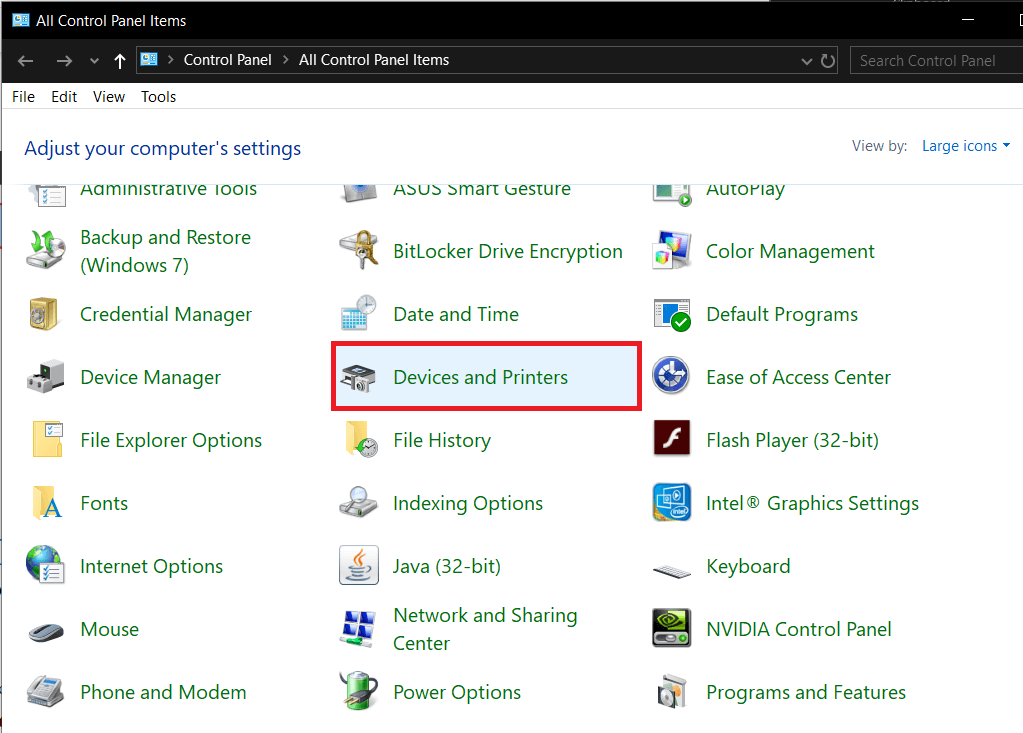
3. Aşağıdaki pencere, bilgisayarınıza bağladığınız tüm yazıcıların bir listesini içerecektir. Kullanmak istediğiniz yazıcıya sağ tıklayın ve Varsayılan yazıcı olarak ayarla'yı seçin .
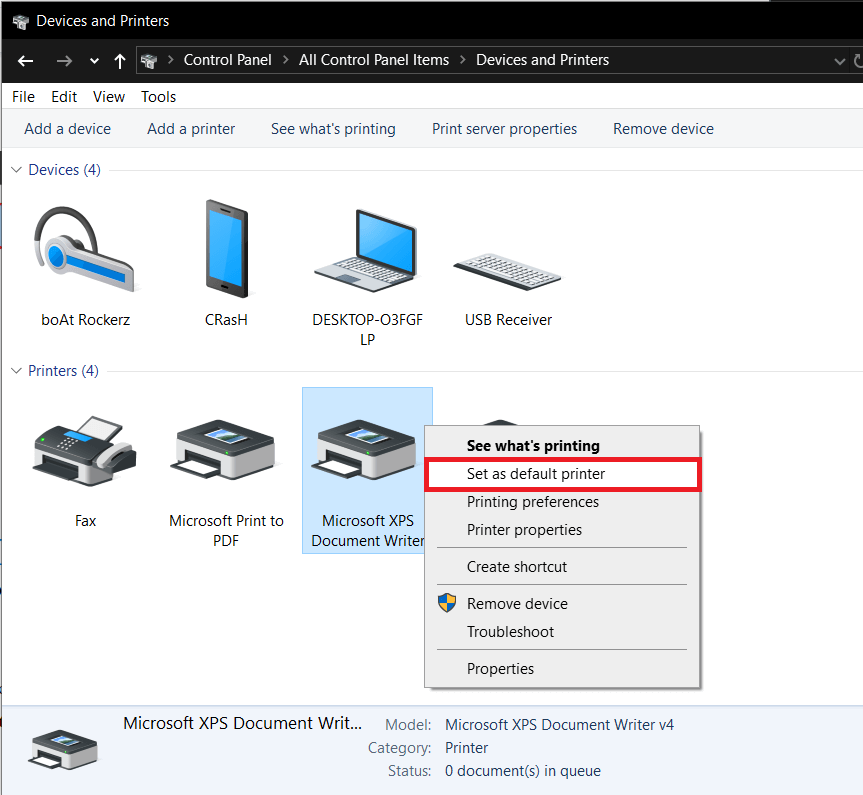
Her bilgisayar çevre birimi, bilgisayarınız ve işletim sistemi ile etkili bir şekilde iletişim kurmak için kendisiyle ilişkilendirilmiş bir dizi yazılım dosyasına sahiptir. Bu dosyalar aygıt sürücüleri olarak bilinir. Bu sürücüler, her aygıt ve üretici için benzersizdir. Ayrıca, herhangi bir sorunla karşılaşmadan harici bir cihazı kullanmak için doğru sürücü setinin kurulu olması önemlidir. Sürücüler, yeni Windows sürümleriyle uyumlu kalmak için sürekli olarak güncellenir.
Yeni yüklediğiniz yeni Windows güncellemesi eski yazıcı sürücülerini desteklemeyebilir ve bu nedenle bunları mevcut en son sürüme güncellemeniz gerekecektir.
1. Başlat düğmesine sağ tıklayın veya Yetkili Kullanıcı menüsünü getirmek için Windows tuşu + X'e basın ve Aygıt Yöneticisi'ne tıklayın .

2. Yazdırma kuyrukları (veya Yazıcılar) öğesinin yanındaki oku tıklayarak genişletin ve bağlı tüm yazıcılarınıza göz atın.
3. Sorunlu yazıcıya sağ tıklayın ve ardından gelen seçenekler menüsünden Sürücüyü Güncelle'yi seçin.

4. Çıkan pencerede ' Güncellenmiş sürücü yazılımını Otomatik Olarak Ara ' seçeneğini seçin . Güncelleştirilmiş yazıcı sürücülerini yüklemek için alabileceğiniz ekrandaki yönergeleri izleyin.

En son sürücüleri manuel olarak yüklemeyi de seçebilirsiniz. Yazıcı üreticinizin sürücü indirme sayfasını ziyaret edin, gerekli sürücüleri indirin ve indirilen dosyayı çalıştırın. Yazıcı sürücüsü dosyaları genellikle .exe dosya biçiminde bulunur, bu nedenle bunları yüklemek için herhangi bir ek adım gerekmez. Dosyayı açın ve talimatları izleyin.
Ayrıca Okuyun: Yazıcı Sürücüsünü Düzelt, Windows 10'da kullanılamıyor
Sürücüleri güncellemek işe yaramadıysa, mevcut sürücüleri ve yazıcıyı tamamen kaldırmanız ve ardından yeniden yüklemeniz gerekebilir. Aynısını yapma süreci basit ama oldukça uzun ama bu, bazı yaygın yazıcı sorunlarını çözüyor gibi görünüyor . Her neyse, aşağıda yazıcınızı kaldırma ve geri ekleme adımları verilmiştir.
1. Ayarlar uygulamasını açın (Windows tuşu + I) ve Cihazlar öğesini seçin .

2. Yazıcılar ve Tarayıcılar ayarları sayfasına gidin.
3. Sağ taraftaki panelde sorunlu yazıcıyı bulun ve seçeneklerine erişmek için üzerine bir kez tıklayın. Cihazı Kaldır öğesini seçin , işlemin tamamlanmasına izin verin ve ardından Ayarlar'ı kapatın.
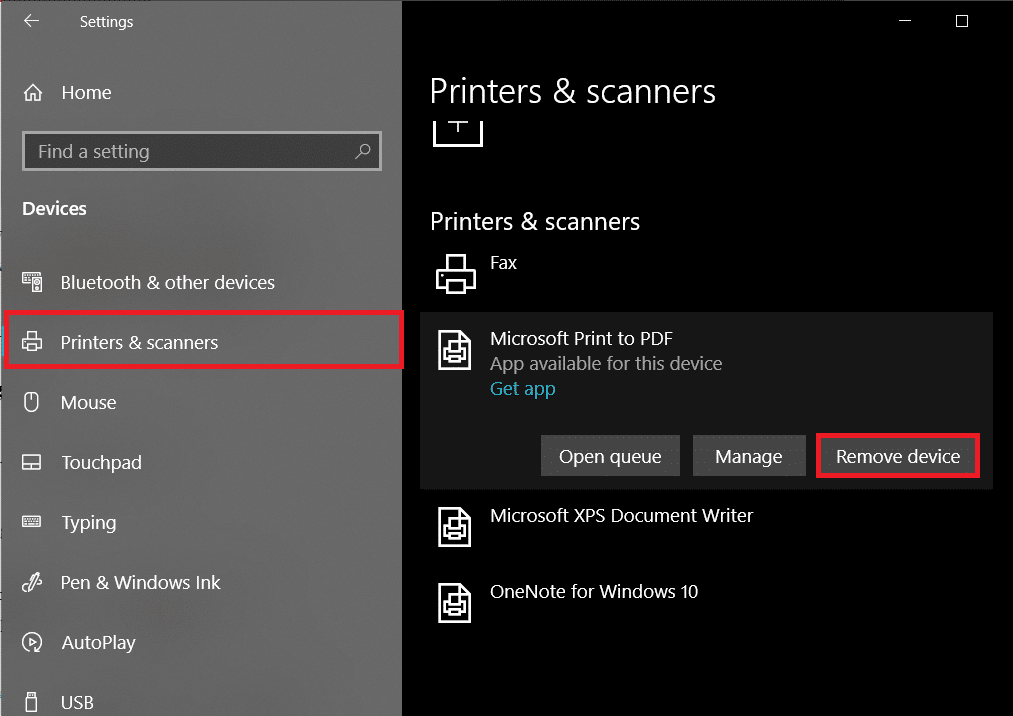
4. Windows arama çubuğuna Yazdırma Yönetimi yazın (Windows tuşu + S) ve uygulamayı açmak için enter tuşuna basın.
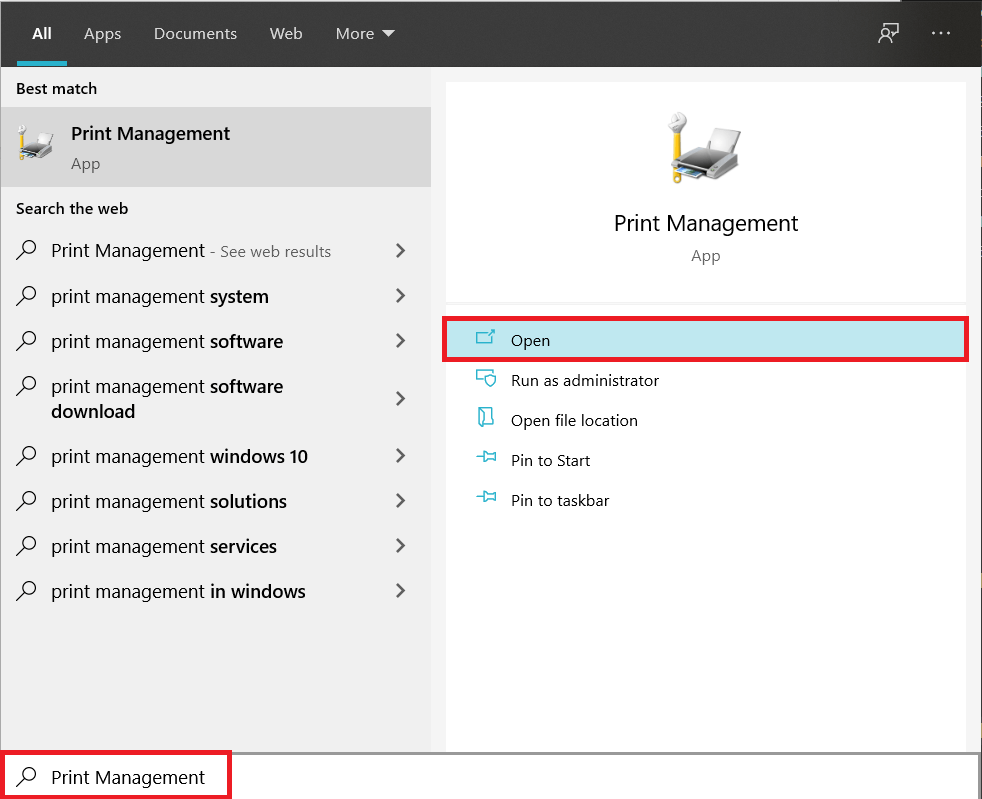
5. Tüm Yazıcılar'a çift tıklayın (sol panelde veya sağ panelde her ikisi de uygundur) ve bağlı tüm yazıcıları seçmek için Ctrl + A tuşlarına basın.
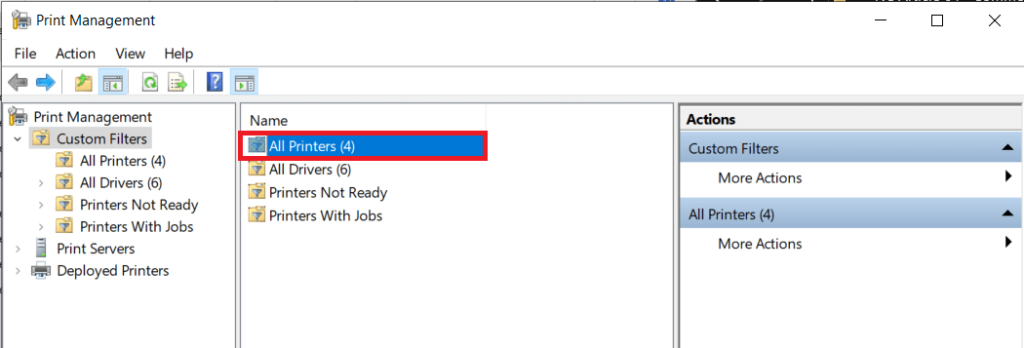
6. Herhangi bir yazıcının üzerine sağ tıklayın ve Sil öğesini seçin .
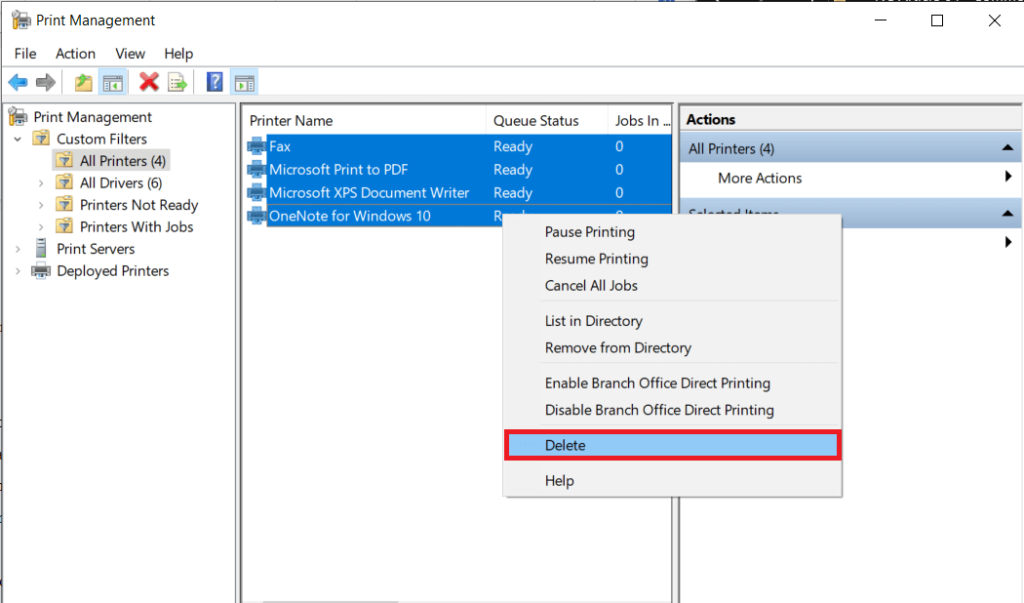
7. Şimdi, yazıcıyı tekrar eklemenin zamanı geldi, ancak önce yazıcı kablosunu bilgisayarınızdan çıkarın ve yeniden başlatın. Bilgisayar yeniden başlatıldığında, yazıcıyı düzgün şekilde yeniden bağlayın.
8. Yazıcı ve Tarayıcı ayarlarını açmak için bu yöntemin 1. ve 2. adımlarını izleyin.
9. Pencerenin üst kısmındaki Yazıcı ve tarayıcı ekle düğmesine tıklayın.

10. Windows şimdi otomatik olarak bağlı yazıcıları aramaya başlayacaktır. Windows bağlı yazıcıyı başarılı bir şekilde algılarsa, arama listesindeki girişine tıklayın ve tekrar eklemek için Cihaz ekle'yi seçin , aksi halde İstediğim yazıcı listelenmiyor köprüsüne tıklayın.
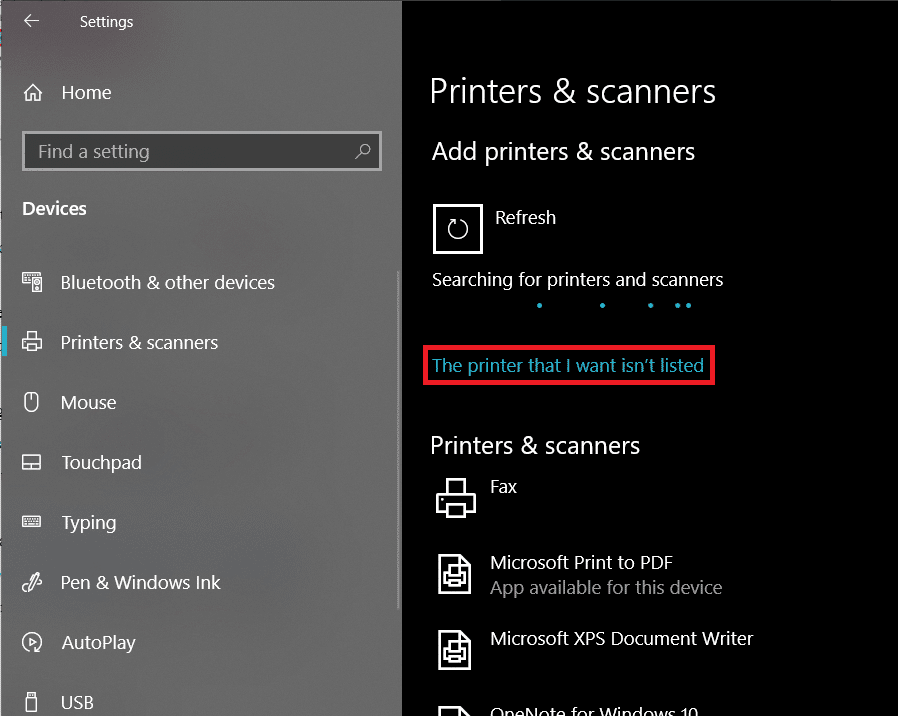
11. Aşağıdaki pencerede, radyo düğmesine tıklayarak uygun seçeneği seçin (Örneğin, yazıcınız bağlantı için USB kullanmıyorsa 'Yazıcım biraz daha eski. Onu bulmama yardım et'i seçin veya 'Yazıcı ekle'yi seçin. Bluetooth, kablosuz veya ağ keşfedilebilir yazıcı' bir kablosuz yazıcı ekleyin) ve tıklayın İleri .
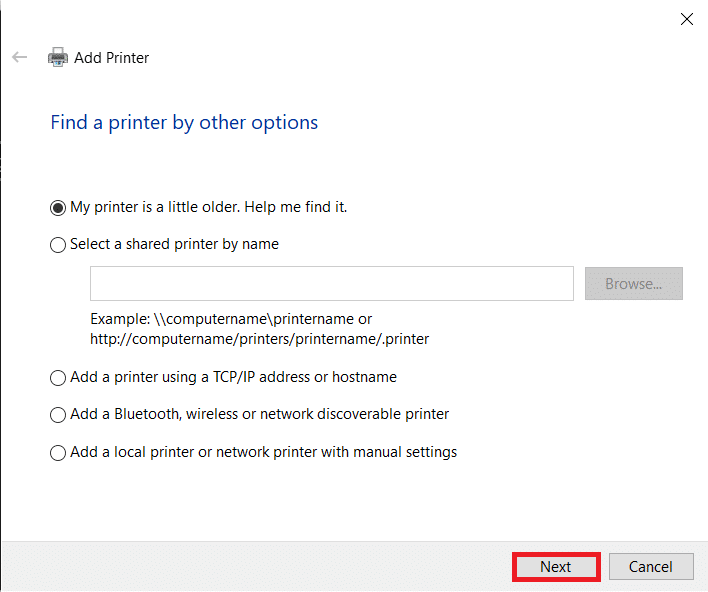
12. Yazıcınızı yeniden yüklemek için aşağıdaki ekrandaki yönergeleri izleyin .
Yazıcınızı başarıyla yeniden yüklediğinize göre, her şeyin yolunda olduğundan emin olmak için bir test sayfası yazdıralım.
1. Windows Ayarları'nı açın ve Cihazlar'a tıklayın .
2. Yazıcılar ve Tarayıcılar sayfasında, yeni eklediğiniz ve test etmek istediğiniz yazıcıya tıklayın, ardından Yönet düğmesine tıklayın.
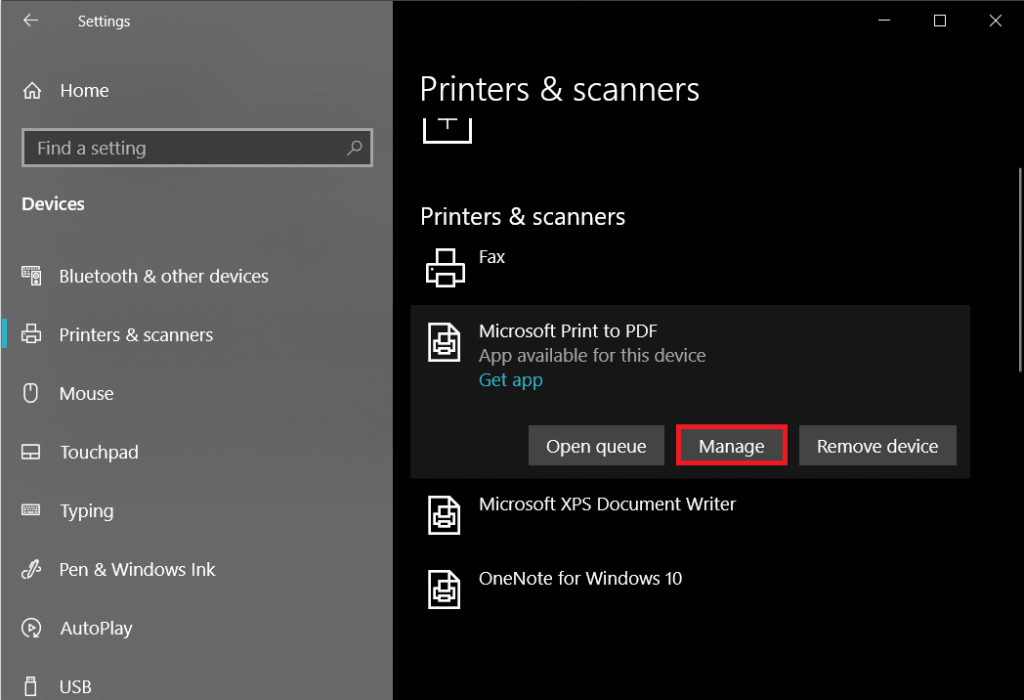
3. Son olarak, Bir test sayfası yazdır seçeneğine tıklayın. Kulaklarınızı tıkayın ve yazıcınızın bir sayfa yazdırırken çıkardığı sesi dikkatle dinleyin ve sevinin.
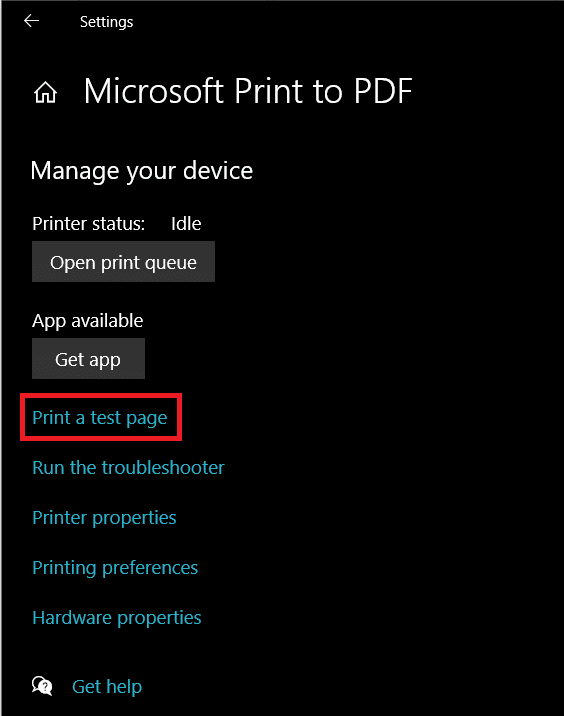
Tavsiye edilen:
Yukarıdaki yöntemlerden hangisinin Windows 10'daki yazıcı sorunlarınızı çözmenize yardımcı olduğunu bize bildirin ve herhangi bir sorunla karşılaşmaya devam ederseniz veya herhangi bir prosedürü takip etmekte zorlanıyorsanız, lütfen aşağıdaki yorumlar bölümünde bizimle iletişime geçin.
Bu yazımızda, sabit diskiniz bozulduğunda ona nasıl yeniden erişebileceğinizi anlatacağız. Haydi gelin birlikte izleyelim!
İlk bakışta AirPods, diğer gerçek kablosuz kulaklıklara benziyor. Ancak birkaç az bilinen özelliği keşfedilince her şey değişti.
Apple, yepyeni buzlu cam tasarımı, daha akıllı deneyimler ve bilindik uygulamalarda iyileştirmeler içeren büyük bir güncelleme olan iOS 26'yı tanıttı.
Öğrencilerin çalışmaları için belirli bir dizüstü bilgisayara ihtiyaçları vardır. Bu dizüstü bilgisayar, seçtikleri bölümde iyi performans gösterecek kadar güçlü olmasının yanı sıra, tüm gün yanınızda taşıyabileceğiniz kadar kompakt ve hafif olmalıdır.
Windows 10'a yazıcı eklemek basittir, ancak kablolu cihazlar için süreç kablosuz cihazlardan farklı olacaktır.
Bildiğiniz gibi RAM, bir bilgisayarda çok önemli bir donanım parçasıdır; verileri işlemek için bellek görevi görür ve bir dizüstü bilgisayarın veya masaüstü bilgisayarın hızını belirleyen faktördür. Aşağıdaki makalede, WebTech360, Windows'ta yazılım kullanarak RAM hatalarını kontrol etmenin bazı yollarını anlatacaktır.
Akıllı televizyonlar gerçekten dünyayı kasıp kavurdu. Teknolojinin sunduğu pek çok harika özellik ve internet bağlantısı, televizyon izleme şeklimizi değiştirdi.
Buzdolapları evlerde sıkça kullanılan cihazlardır. Buzdolapları genellikle 2 bölmeden oluşur, soğutucu bölme geniştir ve kullanıcı her açtığında otomatik olarak yanan bir ışığa sahiptir, dondurucu bölme ise dardır ve hiç ışığı yoktur.
Wi-Fi ağları, yönlendiriciler, bant genişliği ve parazitlerin yanı sıra birçok faktörden etkilenir; ancak ağınızı güçlendirmenin bazı akıllı yolları vardır.
Telefonunuzda kararlı iOS 16'ya geri dönmek istiyorsanız, iOS 17'yi kaldırma ve iOS 17'den 16'ya geri dönme konusunda temel kılavuzu burada bulabilirsiniz.
Yoğurt harika bir besindir. Her gün yoğurt yemek faydalı mıdır? Her gün yoğurt yediğinizde vücudunuzda nasıl değişiklikler olur? Hadi birlikte öğrenelim!
Bu yazıda en besleyici pirinç türleri ve seçtiğiniz pirincin sağlık yararlarından nasıl en iyi şekilde yararlanabileceğiniz ele alınıyor.
Uyku düzeninizi ve uyku vakti rutininizi oluşturmak, çalar saatinizi değiştirmek ve beslenmenizi buna göre ayarlamak, daha iyi uyumanıza ve sabahları zamanında uyanmanıza yardımcı olabilecek önlemlerden birkaçıdır.
Kiralayın Lütfen! Landlord Sim, iOS ve Android'de oynanabilen bir simülasyon mobil oyunudur. Bir apartman kompleksinin ev sahibi olarak oynayacak ve dairenizin içini iyileştirme ve kiracılar için hazır hale getirme amacıyla bir daireyi kiralamaya başlayacaksınız.
Bathroom Tower Defense Roblox oyun kodunu alın ve heyecan verici ödüller için kullanın. Daha yüksek hasara sahip kuleleri yükseltmenize veya kilidini açmanıza yardımcı olacaklar.













